Как вывести погоду на главный экран iphone?
Лучшие решения: Как установить погоду на рабочий стол iPhone
Установить погоду на рабочий стол iPhone с помощью стандартных инструментов невозможно для некоторых пользователей в более новых версиях операционной системы.
После обновления операционной системы смартфона большинство пользователей столкнулось с проблемой отображения некоторых системных утилит и виджетов.
Однако решить проблему можно после включения режима геологической локации.

По умолчанию он в IOS отключен, поэтому утилита погоды не может определить местоположение пользователя и предоставить информацию о погоде.
Также рекомендуем прочитать статью по настройке iPhone.
Несколько причин некорректного отображения или исчезновения виджета погоды:
- сбой системы при попытке определить геологическую локацию пользователя;
- отсутствие приложения «Погода» в центре уведомлений смартфона;
- стандартное приложение погоды не поддерживается на территории, где находится пользователь;
- отсутствие обновления утилиты до последней версии.
Включение режима определения геолокации пользователя
Следуйте инструкции:
- Зайдите в настройки вашего iPhone и нажмите на раздел о конфиденциальности. Вы попадете в меню управления пользовательской безопасности как показано на рисунке ниже.

- Выберите первую вкладку для включения геолокации как показано на рисунке.

- Процесс включение геолокации устройства
Процесс включение геолокации устройства
- В моделях с более новыми версиями операционной системы IOS параметры геологической локации расположены во вкладке системных служб (пример указан на рисунке). В таком случае следует проверить, включена ли калибровка компаса.
Также удостоверьтесь, что выбран корректный часовой пояс. Часто несоответствие параметров геолокации и часового пояса приводят к программным ошибкам и приложение «Погода» не может получить доступ к данным сети.

Включение необходимых системных служб устройства
После завершения всех вышеприведенных действий перезагрузите ваш iPhone, приложение должно получить данные о погоде и вывести их на экран после подключения к интернету.
Важно! Следует заметить, что низкая скорость интернет-соединения также может быть причиной некорректного отображения погоды, ведь приложение не в состоянии регулярно подгружать данные. Для нормальной работы виджета следует подключиться к сети Wi-Fi или 3G.
Добавление системного приложения «Погода» в центр уведомлений
За отображение последних новостей и состояния погоды в обновленной операционной системе IOS отвечает виджет «Обзор на сегодня».
Для того, чтобы он обновлялся регулярно, необходимо включить его в центр уведомлений вашего смартфона и, при получении новых данных из сети, вы будете автоматически осведомлены с помощью виджета на рабочем столе.
С помощью свайпа (движения по экрану сверху-вниз) откройте центр уведомлений.
Здесь показаны все приложения, работа которых запущена в фоновом режиме для удобства пользователя.
Нажмите на клавишу «Изменить», которая находится внизу центра уведомлений.
Выберите нужное приложение и включите его с помощью ползунка регулировки работы, как показано на рисунке:

Включение центра уведомлений смартфона и добавление необходимого виджета
После совершения данного действия погода будет отображаться в центре уведомлений и или рабочем экране.

Отображение системной утилиты «Погода» после ее добавления в центр уведомлений смартфона
Использование сторонних программ для настройки виджета погоды
Для операционной системы IOS создана масса приложений отображения погоды. (Как удалять приложения мы написали в другой статье).
Ее можно добавлять как на рабочий стол, так и на экран блокировки телефона.
Стоит заметить, что перед тем, как начать использование любой сторонней программы, ее следует добавить в центр уведомлений, как было описано в предыдущем подразделе статьи.
- Yahoo Погода. Утилита для добавления виджета погоды на главный экран или экран блокировки. Фоновое изображение меняется каждые несколько часов в произвольном порядке, оно соответствует времени суток и погоде.
Также пользователь может сам выбрать картинку фона. Присутствуют карты ветра и различные температуры. После установки утилиты добавьте ее в центр уведомлений, а после первого запуска – включите регулярные уведомления.

Включение регулярных уведомлений в приложении
- eWeather. Данная программа всегда будет держать вас в курсе всех погодных условий вашего региона. Присутствует возможность прогнозирование отливов, а также приливов. Помимо стандартных функций, приложение обладает красивым и понятным интерфейсом.

Тематическое видео:
Как добавить виджет с часами, датой и погодой на экран блокировки iOS 7 с твиком Varbarim
Джейлбрейк твик Verbarim для iPhone и iPad позволяет установить виджет часов, даты и погоды на экране блокировки iOS 7.
Как вывести погоду на главный экран iphone
Всё о Интернете, сетях, компьютерах, Windows, iOS и Android
Погода на экран блокировки у Айфон в iOS 12 и выше

Разработчики из Apple добавили в iOS 12 несколько интересных и полезных нововведений. Одно из таких — это отображение утреннего прогноза погоды на экране блокировки Айфона. Грубо говоря, проснувшись утром и взяв в руки свой iPhone, Вы сможете увидеть прогноз погоды на день, который устройство автоматически получит и выведет на экран блокировки. То есть для этого не нужно ставить отдельное приложение, виджет или лезть в браузер. Просто и удобно! Что примечательно, по какой-то неведомой причине, настройки этой опции сделаны нестандартно и совсем неочевидно. Потому просто так включить её не получится — надо знать как это сделать. И вот про это я сейчас подробно расскажу.
Итак, чтобы установить погоду на экран блокировки Айфона, Вам нужно сделать следующее:
Шаг 1. Включаем возможность определения геолокации (местоположение) для приложения «Погода». Для этого надо открыть настройки iOS и зайти в раздел «Конфиденциальность» > «Службы геолокации» > «Погода».

Здесь необходимо поставить значение Всегда. Вот так:

Шаг 2. Откройте раздел «Настройки» > «Не беспокоить».

Включите режим «Не беспокоить», сдвинув основной ползунок в положение «Вкл.»

Шаг 3. Активируйте работу функции по таймеру, установите время начала и конца её работы. Обязательно сдвиньте переключатель Отход ко сну в положение «Вкл.» — с ним непосредственно связана работа опции.
Готово! После этого, каждый день, после окончания работы режима «Не беспокоить», на экране блокировки Айфона будет появляться прогноз погоды. Он выводится автоматически для текущего местоположения.
Примечание: Можно немного схитрить и заставить iPhone выводить погоду на экране блокировки не утром, а в любое время, когда Вам это нужно.

Просто выставьте начало и конец работы функции на то время, когда Вам это нужно с разницой в несколько минут.
Самые интересные новости о технике Apple и не только.
Как настроить погоду на iPhone?
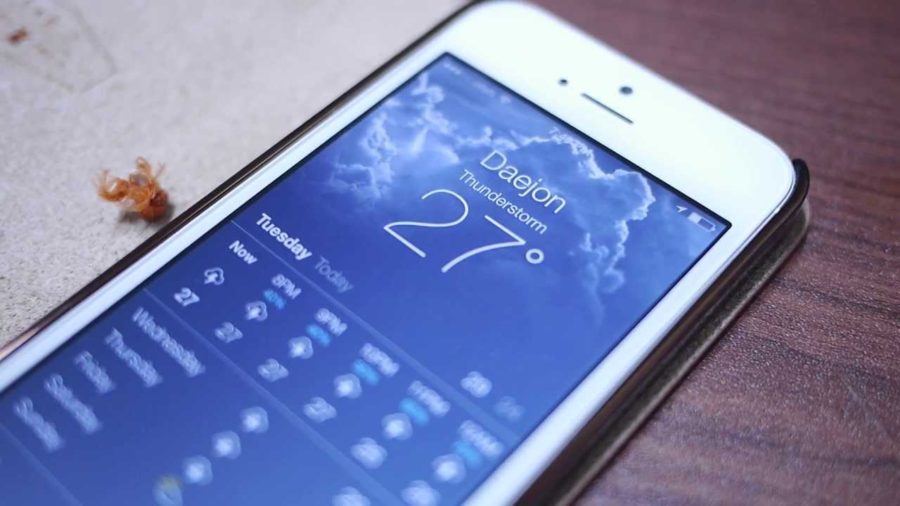
Погода такая вещь, которую люди проверяют каждый день. И владельцы айфонов не являются исключением, ведь нужно же знать, что именно одеть на себя, чтобы было комфортно.
Достаточно часто случается, когда хочется узнать погоду не только в своем городе. Давайте я немного расскажу про то, как именно настроить погоду на вашем айфон и расскажу про интересное нововведение iOS 10.
Настраиваем погоду на айфоне
Пользоваться смартфоном от Apple всегда достаточно просто, ведь разработчики стараются максимально упростить все настройки.
Добавляем и удаляем новые места. Для добавления нового города, достаточно нажать Значок списка и клацнуть Плюс. После чего вводим название нужного города и добавляем.
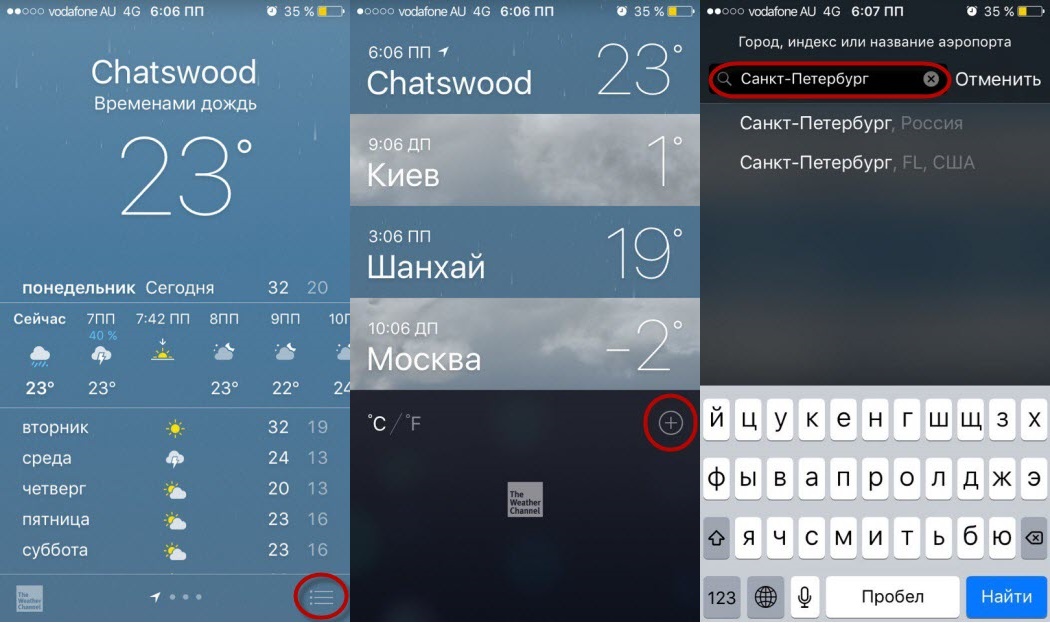
Если захочется удалить, то просто проведите пальцем по нужному названию справа налево и появится кнопка Удалить, которую и нажимаем при потребности.

Вот так, все делается буквально за считанные секунды.
Единицы измерения температуры. Если вдруг вам захочется узнать температуру не в привычных для нас градусах Цельсия, а например в градусах Фаренгейта, то это можно организовать.
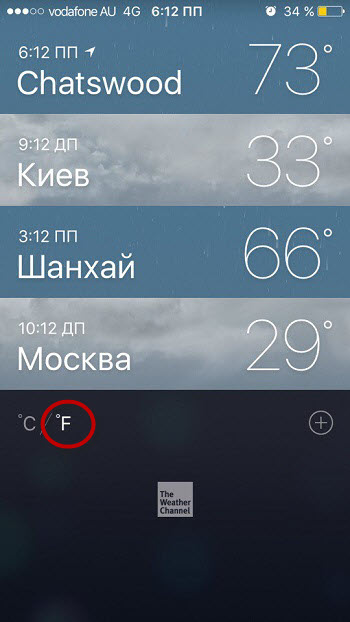
Просто заходим в тот же список и нажимаем букву F. Тут же можно перейти обратно на привычную нам систему.
Как вывести погоду на экран айфона?
Многие владельцы iPhone всегда хотели такую возможность, чтобы на экране появилось что-то вроде виджета с погодой. Apple услышала этих людей и выполнила желания частично.

С приходом iOS 10 появились так званные виджеты, которые есть как на заблокированном смартфоне, так и в обычном режиме использования.
Чтобы добавить такой виджет с погодой, достаточно сделать такие шаги:
-
Переходим на страничку виджетов в разблокированном состоянии. Она находится слева, то есть листам рабочий стол в левую сторону.
Теперь видим кнопку Изменить и видим внизу весь список виджетов. Жмем на зеленый плюсик напротив Погода.
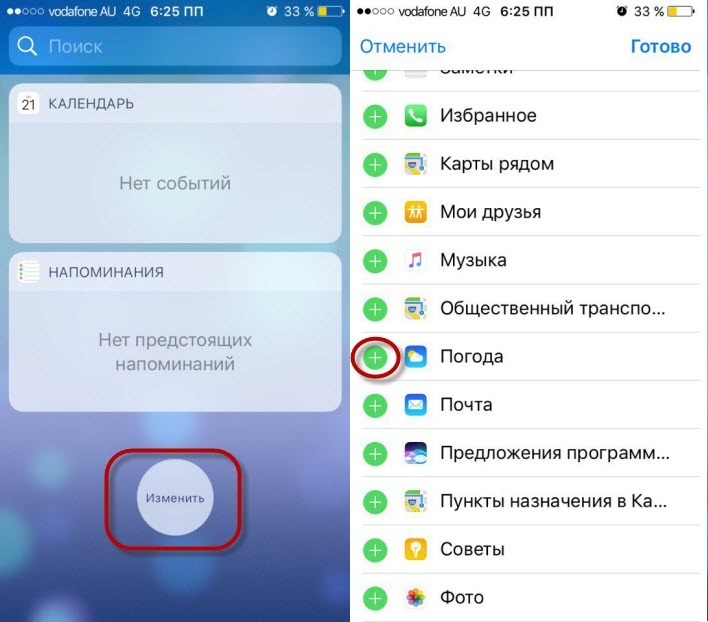
Вот и все, теперь вы можете просматривать погоду даже не заходя в приложении. Достаточно удобно и очень экономит ваше время.
Выводы
Пожалуй на этом действия с настройками погоды на айфоне можно и заканчивать, ведь больше и нечего объяснять. Возможно что-то появится в новых iOS.
В целом, используя это приложения в течении последних 4-ех или 5-ти лет, оно показывает достаточно точно. Что радует, когда берешь зонтик и знаешь, что дождь точно будет.
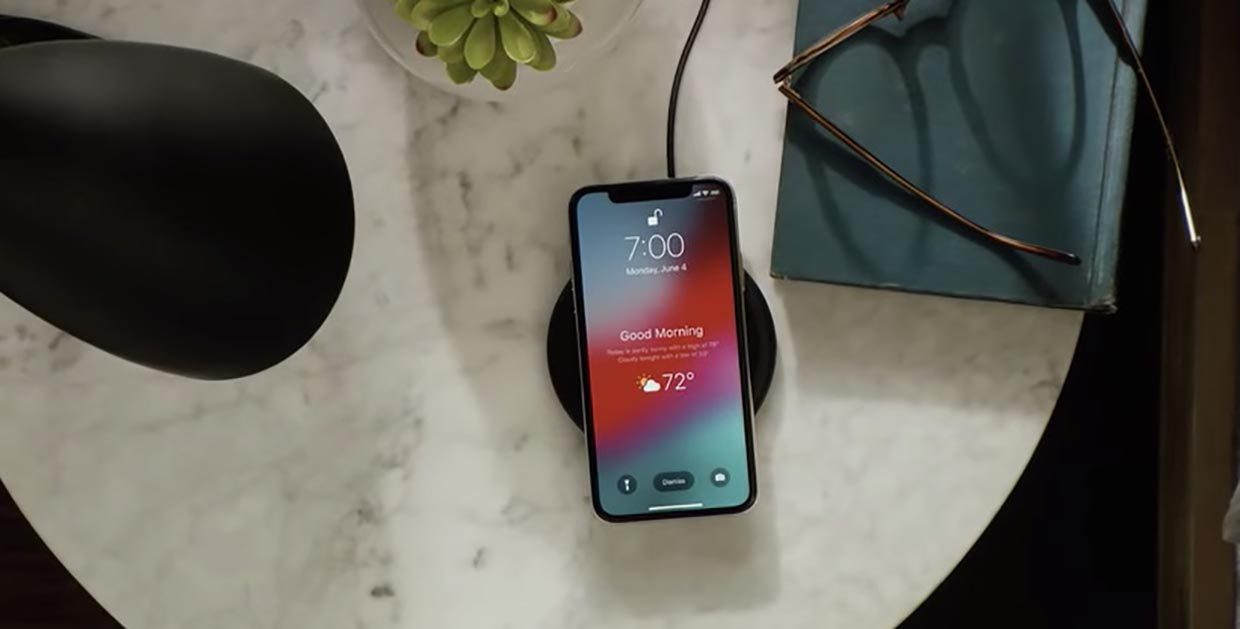
Одна из интересных фишек iOS 12 – отображение утреннего прогноза погоды. Пользователь, беря в руки смартфон, видит все пропущенные за ночь уведомления и прогноз погоды на день.
Так можно не запускать приложение и не выводить специальный виджет для этого.
Активируется фишка не самым очевидным способом, придется побегать по разным меню, чтобы все заработало.
Как настроить прогноз погоды на экране блокировки:
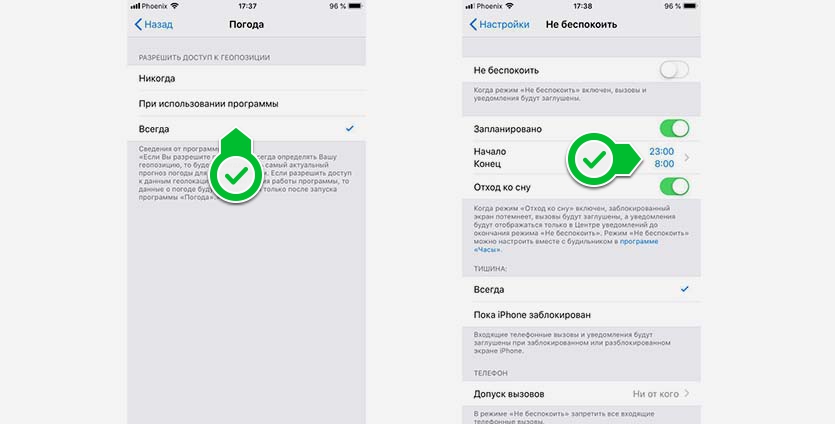
1. Для начала нужно разрешить приложению Погода всегда определять местоположение смартфона.
Делается это в меню Настройки – Конфиденциальность – Службы геолокации – Погода. Разумеется, включение регулярного слежения для приложения негативно скажется на заряде батареи, но только так сработает прогноз погоды на экране блокировки.
2. Теперь следует настроить режим Не беспокоить (Настройки – Не беспокоить). Активируем основной переключатель и настраиваем временной промежуток для режима.
3. Последним необходимым условием является активация параметра Отход ко сну (Настройки – Не беспокоить).
Теперь после окончания работы режима Не беспокоить на экране блокировки будет выводиться прогноз погоды для текущего местоположения на ближайшее время.
Есть еще один небольшой трюк. Например, если нужно знать прогноз погоды не утром, а в 18:00 к моменту выхода с работы домой.
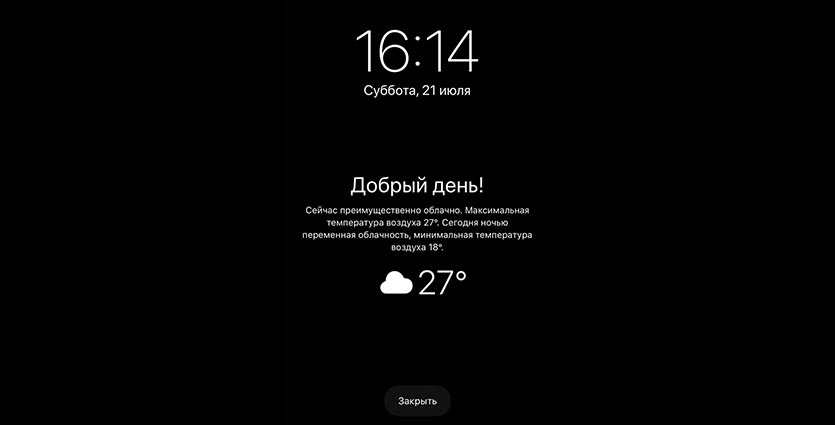
Для этого следует установить режим Не беспокоить всего на минуту с 17:59 до 18:00. Режим включится и выключится через минуту, а на экране точно в срок появится прогноз погоды.
Несколько дней тестирую фишку на iPhone 7 Plus и не заметил какого-либо существенного снижения автономности гаджета.
Странно, почему нельзя было просто добавить в настройках настраиваемое время отображения уведомления?




 (5.00 из 5, оценили: 6)
(5.00 из 5, оценили: 6)
Как вывести погоду на главный экран айфона?
Как установить виджет с погодой на рабочий стол?
В меню выберите пункт «Виджеты».
- Далее — виджеты «Погода».
- Выберите нужный виджет, нажмите на него и удерживайте, пока не появится возможность переноса на рабочий стол.
- Перенесите виджет и отпустите палец.
- Тапните по иконке в виде облака.
Как сделать погоду на айфоне?
Во-первых, необходимо зайти в «Настройки» > «Конфиденциальность» > «Службы геолокации» и проверить наличие доступа программы «Погода» к геопозиции. Если его нет – включить.
Как вывести погоду на экран iPhone iOS 13?
Для этого зайдите в «Настройки» на вашем iPhone, перейдите в пункт меню «Конфиденциальность», откройте «Службы геолокации», выберите из списка приложение «Погода» и поставьте галочку возле опции «Всегда».
Как вернуть на экран часы и погоду?
Как поместить часы на главный экран
- Коснитесь свободного участка на главном экране и удерживайте его.
- В нижней части экрана выберите Виджеты.
- Нажмите на виджет и удерживайте его.
- Вы увидите изображения главных экранов. Перетащите часы на главный экран.
Как в айфоне настроить погоду на свой город?
Как изменить порядок городов в Погоде на iPhone
- Запустите приложение Погода с главного экрана iPhone.
- Нажмите на кнопку Список в правом нижнем углу.
- Нажмите и удерживайте город, который вы хотите переместить вверх или низ.
- Перетащите погоду города в ту позицию, которая вас устраивает.
Как исправить погоду в iPhone?
Следует перейти в Настройки – Основные – Обновление контента и разрешить обновление для приложения Погода. Это почти не скажется на автономности iPhone, но позволит программе обновлять данные, которые отображаются в виджете или в меню 3D-Touch.
Как установить виджет Яндекс Погода на айфоне?
Функция доступна только для настраиваемого виджета Погода. Нажмите и удерживайте виджет.
…
Настроить виджет
- Нажмите и удерживайте виджет.
- В открывшемся диалоговом окне нажмите Изменить виджет.
- В поле Город нажмите Автоматически.
- Начните вводить название города в поисковой строке и выберите город из списка.
Как восстановить приложение Погода на айфон?
Восстановление встроенной программы, которая была удалена
- На устройстве с iOS откройте App Store.
- Выполните поиск программы. Обязательно используйте точное имя программы. …
- Нажмите значок для восстановления программы.
- Подождите, пока программа восстановится, а затем запустите ее с экрана «Домой».
Как сделать чтобы на экране блокировки показывалась погода?
Сделать это очень просто: доступ к настройки iOS, нажав значок в виде шестерня расположен на главном экране телефона, перейдите в Конфиденциальность> Местоположение> Погода и поставьте галочку рядом с опцией навсегда, играет последний.
Как вывести погоду на экран Хонор?
Делаете щипок на пустом месте рабочего стола или тапаете и удерживаете, пока не появится меню. В нем нажимаете «Виджеты». Далее выбираете подгруппу «Погода». Теперь выбираете нужный виджет из доступных.
Как установить Яндекс погоду на главный экран?
Проще всего сделать ярлык сайта так:
- открыть браузер
- открыть нужный сайт
- нажать на кнопку «три вертикальные точки» вверху или внизу (смотря какая модель телефона)
- выбрать «добавить на главный экран»
Как найти виджет?
В Android версии 4.0 и выше виджеты вынесены в отдельную вкладку в списке приложений. … x нужно нажать центральную кнопку внизу экрана (список приложений), и вверху экрана выбрать вкладку «Виджеты» (также можно пролистать экран вправо, пока не закончатся приложения и начнутся виджеты).
Как вывести прогноз погоды на экране блокировки iPhone
Баг, который поможет вывести на экран блокировки iPhone прогноз погоды

В отличие от Android , iPhone не показывает прогноз погоды прямо на экране блокировки. Но, судя по вчерашним капризам погоды, имевшим место быть в некоторых столичных районах, знать, какие сюрпризы нам готовит природа, не только полезно, но и иногда крайне важно. К счастью для страждущих техногиков, в «яблочном» смартфоне присутствует скрытая функция, которая покажет вам прогноз погоды на день. И уже с утра вы сможете первым делом узнать, брать сегодня зонтик или можно обойтись без него… Вот как включить функцию.
Внимание! Функционал хоть и работает, но по всей видимости он похож на некий незапланированный глюк, побочный эффект использования функции «Не беспокоить», доступной в iOS 12 и более поздних версиях (iOS 13, версия 13.5.1 работает точно). В новых версиях iOS 14 Apple, вероятно, подкрутит настройки, и способ перестанет работать. Ну, а пока знайте, что после того, как вы включите функцию «Не беспокоить» и предоставите предустановленному приложению «Погода» доступ к вашему местоположению, то увидите отчет о прогнозе на тот день, в который впервые нажмете на экран блокировки после окончания периода функции «Не беспокоить».
Чтобы настроить экран блокировки с отображением прогноза погоды на день, нам сначала нужно будет запланировать функцию «Не беспокоить».*
Важно знать! Способ 100% рабочий для операционки iOS 12. Для следующей версии iOS 13 , как пишут пользователи, — под вопросом, но мы выяснили, что и здесь он вполне корректно функционирует:


Также экран блокировки может поменяться не сразу, а через два дня. Погода будет появляться на экране раз в сутки, утром, когда вы просыпаетесь. Чтобы увидеть прогноз, необходимо без использования кнопки Home и других кнопок смартфона активировать экран (при помощи поднятия смартфона).
*Функция «Не беспокоить» автоматически отключает все входящие уведомления.
Откройте приложение «Настройки» на вашем iPhone и перейдите в раздел «Не беспокоить».

Затем нажмите на переключатель рядом с параметром «Запланировано». Поскольку мы устанавливаем расписание включения, нам не нужно включать функцию «Не беспокоить» прямо сейчас.
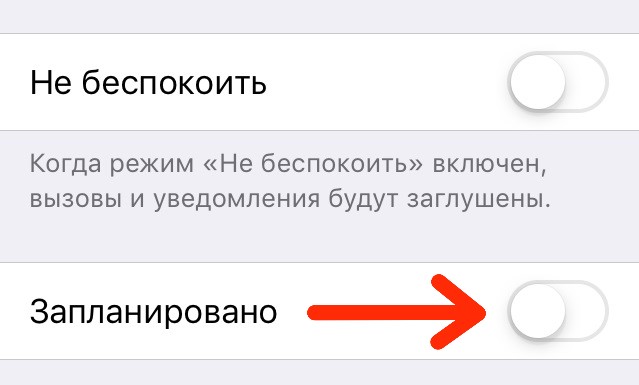
Установите начальное и конечное время для включения параметра. Важно! Вы должны установить время окончания примерно за 10-15 минут до пробуждения.
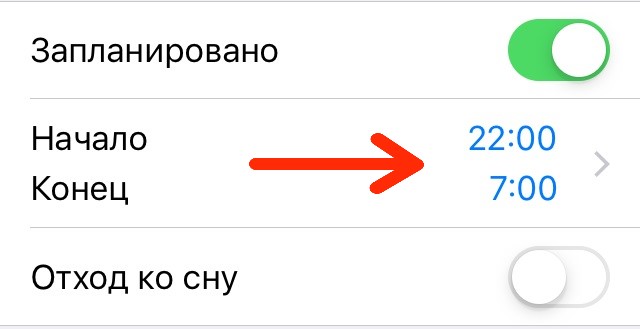
Наконец, нажмите на переключатель рядом с опцией «Отход ко сну». Эта функция затемнит экран блокировки и гарантирует, что экран не будет загораться, когда вы получаете новые уведомления. Новые уведомления теперь будут напрямую отправляться в Центр уведомлений и не будут появляться на экране блокировки до тех пор, пока не закончится расписание работы функции «Не беспокоить».
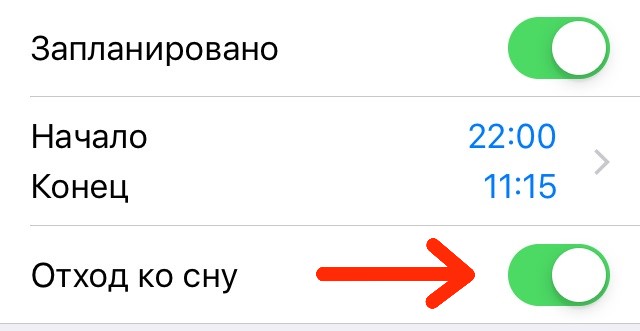
Теперь вернитесь на главный экран приложения Настройки и нажмите кнопку «Конфиденциальность».
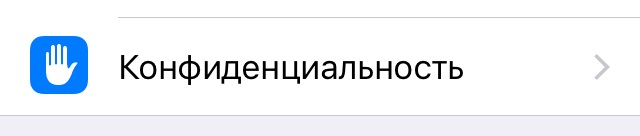
Выберите опцию «Службы геолокации».

Здесь выберите приложение «Погода».
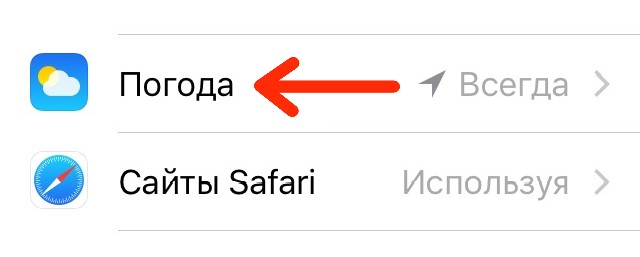
Перейдя в доступ к геопозиции приложения, нажмите «При использовании программы» с целью разрешить приложению «Погода» увидеть ваше местоположение, чтобы оно могло показать вам местный прогноз. На iOS12 нажмите «Всегда», для iOS13 — «При использовании программы».

Готово! На следующее утро, когда вы проснетесь и истечет время работы функционала, то первым делом вы увидите отчет о погоде за начавшийся день на экране блокировки. Вы увидите текущую температуру, максимум за день и возможные осадки.
Внимание! Прогноз покажется на экране блокировки только единожды, до следующего дня он больше не будет отображаться, что даже приятнее, ведь подобранная картинка с вашего экрана блокировки никуда не денется.

Теперь вы точно не пропустите правильный прогноз, и этот необычный баг будет всегда вам напоминать, что неплохо было бы заглянуть в приложение для более детального изучения ситуации на ближайшие сутки.
Лучшие решения: Как установить погоду на рабочий стол iPhone
Установить погоду на рабочий стол iPhone с помощью стандартных инструментов невозможно для некоторых пользователей в более новых версиях операционной системы.
После обновления операционной системы смартфона большинство пользователей столкнулось с проблемой отображения некоторых системных утилит и виджетов.
Однако решить проблему можно после включения режима геологической локации.
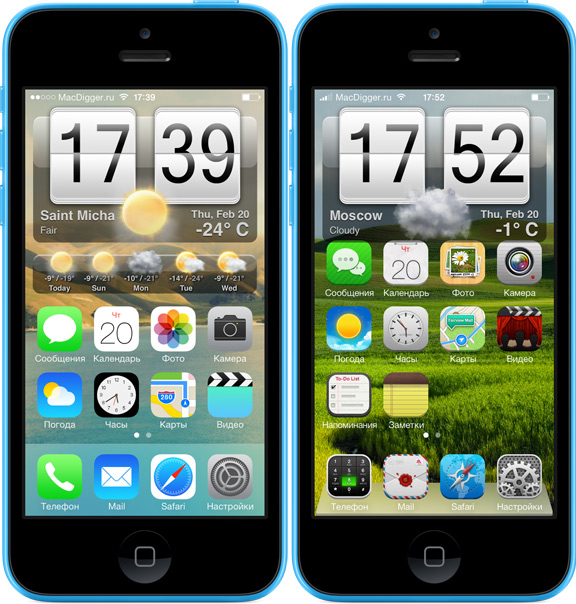
Содержание:

- Включение режима определения геолокации пользователя
- Добавление системного приложения «Погода» в центр уведомлений
- Использование сторонних программ для настройки виджета погоды
По умолчанию он в IOS отключен, поэтому утилита погоды не может определить местоположение пользователя и предоставить информацию о погоде.
Несколько причин некорректного отображения или исчезновения виджета погоды:
- сбой системы при попытке определить геологическую локацию пользователя;
- отсутствие приложения «Погода» в центре уведомлений смартфона;
- стандартное приложение погоды не поддерживается на территории, где находится пользователь;
- отсутствие обновления утилиты до последней версии.
Включение режима определения геолокации пользователя
Следуйте инструкции:
- Зайдите в настройки вашего iPhone и нажмите на раздел о конфиденциальности. Вы попадете в меню управления пользовательской безопасности как показано на рисунке ниже.
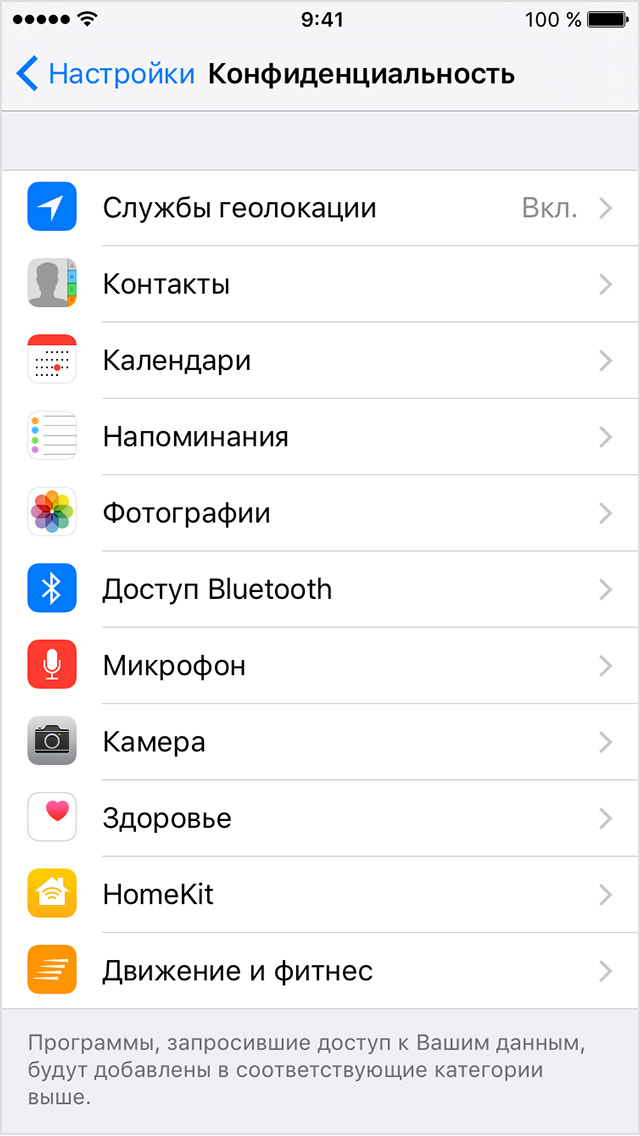
- Выберите первую вкладку для включения геолокации как показано на рисунке.
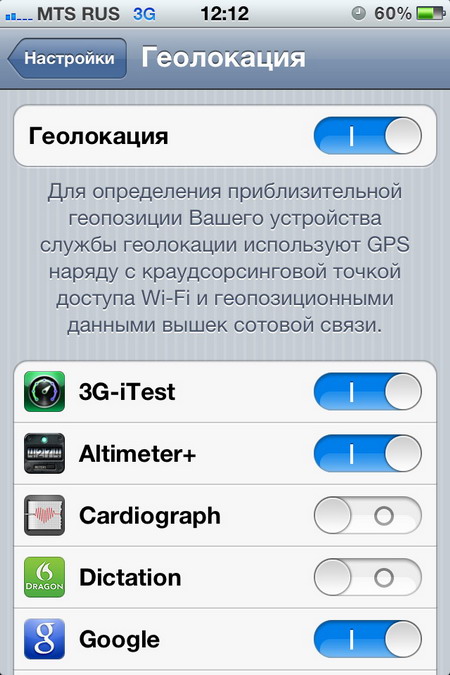
- Процесс включение геолокации устройства
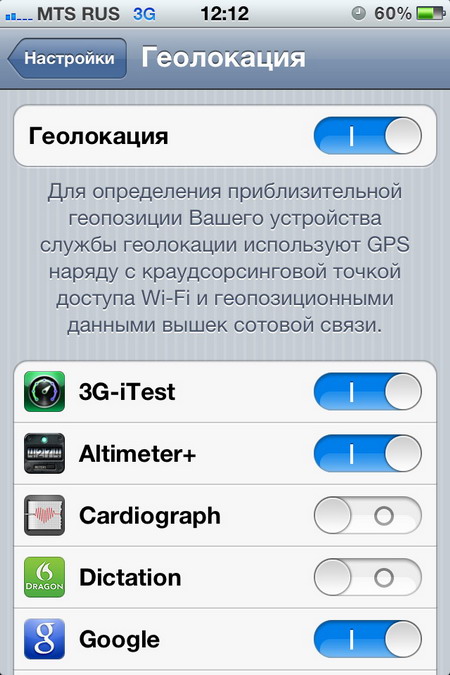
Процесс включение геолокации устройства
- В моделях с более новыми версиями операционной системы IOS параметры геологической локации расположены во вкладке системных служб (пример указан на рисунке). В таком случае следует проверить, включена ли калибровка компаса.
Также удостоверьтесь, что выбран корректный часовой пояс. Часто несоответствие параметров геолокации и часового пояса приводят к программным ошибкам и приложение «Погода» не может получить доступ к данным сети.
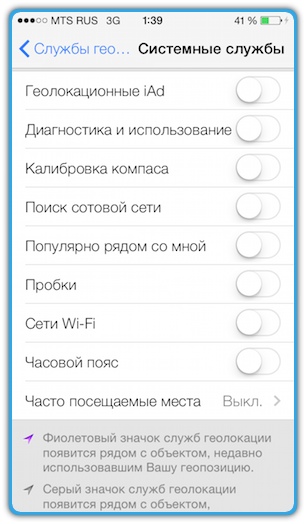
Включение необходимых системных служб устройства
После завершения всех вышеприведенных действий перезагрузите ваш iPhone, приложение должно получить данные о погоде и вывести их на экран после подключения к интернету.
Добавление системного приложения «Погода» в центр уведомлений
За отображение последних новостей и состояния погоды в обновленной операционной системе IOS отвечает виджет «Обзор на сегодня».
Для того, чтобы он обновлялся регулярно, необходимо включить его в центр уведомлений вашего смартфона и, при получении новых данных из сети, вы будете автоматически осведомлены с помощью виджета на рабочем столе.
С помощью свайпа (движения по экрану сверху-вниз) откройте центр уведомлений.
Здесь показаны все приложения, работа которых запущена в фоновом режиме для удобства пользователя.
Нажмите на клавишу «Изменить», которая находится внизу центра уведомлений.
Выберите нужное приложение и включите его с помощью ползунка регулировки работы, как показано на рисунке:
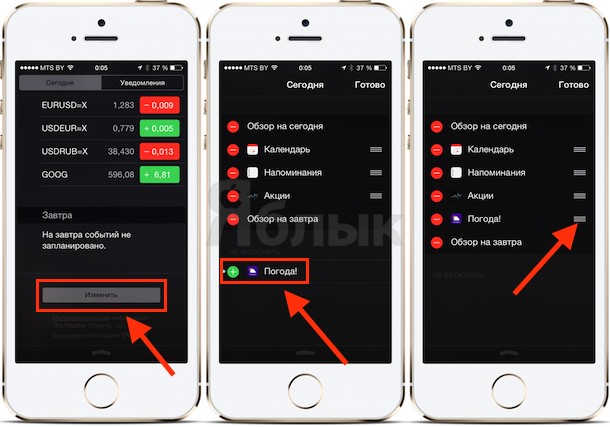
Включение центра уведомлений смартфона и добавление необходимого виджета
После совершения данного действия погода будет отображаться в центре уведомлений и или рабочем экране.
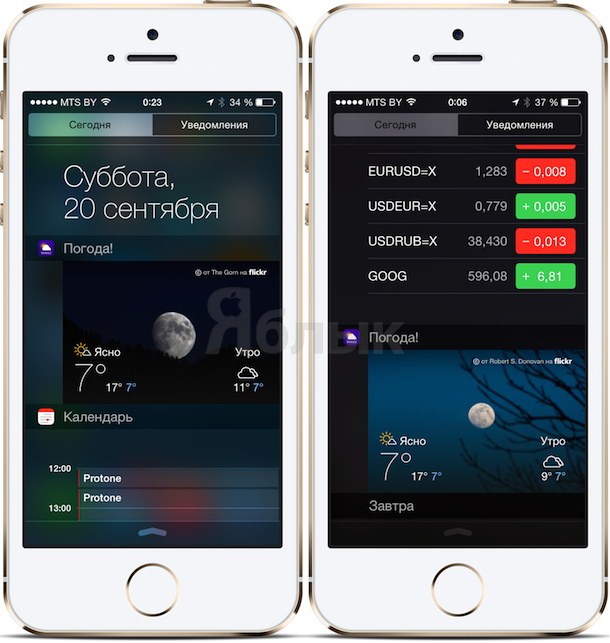
Отображение системной утилиты «Погода» после ее добавления в центр уведомлений смартфона
Использование сторонних программ для настройки виджета погоды
Для операционной системы IOS создана масса приложений отображения погоды. (Как удалять приложения мы написали в другой статье).
Ее можно добавлять как на рабочий стол, так и на экран блокировки телефона.
Стоит заметить, что перед тем, как начать использование любой сторонней программы, ее следует добавить в центр уведомлений, как было описано в предыдущем подразделе статьи.
- Yahoo Погода. Утилита для добавления виджета погоды на главный экран или экран блокировки. Фоновое изображение меняется каждые несколько часов в произвольном порядке, оно соответствует времени суток и погоде.
Также пользователь может сам выбрать картинку фона. Присутствуют карты ветра и различные температуры. После установки утилиты добавьте ее в центр уведомлений, а после первого запуска – включите регулярные уведомления.
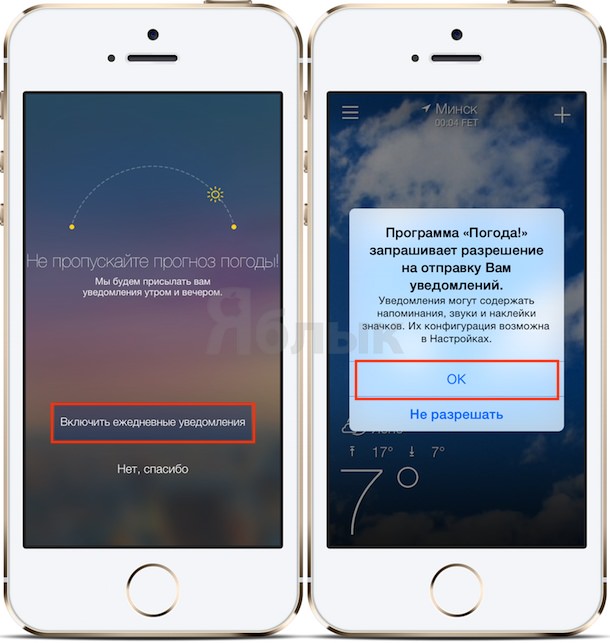
Включение регулярных уведомлений в приложении
- eWeather. Данная программа всегда будет держать вас в курсе всех погодных условий вашего региона. Присутствует возможность прогнозирование отливов, а также приливов. Помимо стандартных функций, приложение обладает красивым и понятным интерфейсом.
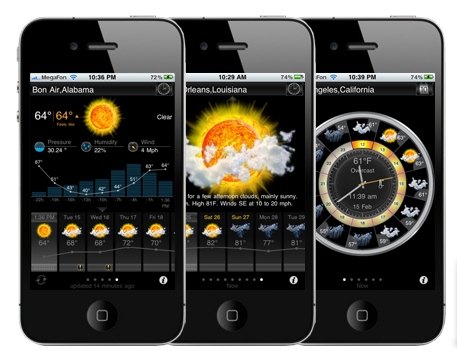
Тематическое видео:
Как добавить виджет с часами, датой и погодой на экран блокировки iOS 7 с твиком Varbarim
Джейлбрейк твик Verbarim для iPhone и iPad позволяет установить виджет часов, даты и погоды на экране блокировки iOS 7.
Как установить погоду на рабочий стол iPhone?
В данной статье вы узнаете, как устранить проблему с отображением погодных условий.
Наверняка каждый пользователь или владелец смартфона IPhone сталкивался с проблемой, когда срочно необходимо узнать ближайшие погодные условия, а чтобы это сделать, нужно войти в браузер, зайти на сайт, выбрать свой город, и только затем можно смотреть, какая погода была сегодня, а какая будет завтра.
Но зачем все так усложнять?
Ведь на сегодняшний день имеется огромное количество виджетов, которые можно скачать с официального сервиса App Store. Помимо виджетов также стоит упомянуть о сторонних программах, которые позволяю вывести всю информацию о погоде на рабочий стол.
При этом все эти удобства абсолютно бесплатные, то есть их может скачать любой пользователь сервиса App Store.
Поэтому, как вы поняли сегодня речь нашей статьи зайдет о виджетах и сторонних программах, которые позволят в миг узнать, какая погода будет завтра, а что планируется в ближайшей неделе.

Зачем нужны различные приложения и виджеты, если на платформе IOS они предустановлены?
Стоит отметить, что на официальном сервисе App Store имеется огромное количество всевозможных программ и виджетов, установка которых очень проста.
Но все же необходимо упомянуть о том, что официальная прошивка платформы iOS предусматривает наличие виджетов, которые способны отображать информацию о погодных условиях.
При этом большинство устройств, то есть смартфонов IPhone носят такую проблему, из-за которой их владельцы не могут установить погодный виджет. Конечно не в прямом смысле установить, а именно настроить его, так как приложение просто не хочет определять местоположение и геолокацию.
По каким причинам может происходить неправильное отображение местоположения, а то и вовсе исчезновение виджетов погоды?
Причин, по которым происходит такая аномалия на iOS, довольно-таки много, давайте их перечислим:
- Сбор в программной оболочке или системе, который происходит вследствие определения геолокации и местоположения.
- Отсутствие предустановленного основного приложения «Погода», который находится в центре уведомлений смартфона.
- Локация или местность в которой находится пользователь, не поддерживается, ввиду отсутствия данной местности и положенных координат в самом смартфоне.
- Приложение «Погода» имеет неактуальную (устаревшую) версию, вследствие чего его работа официально уже не поддерживается.
Какими способами можно восстановить работу предустановленных виджетов на платформе iOS?
- Включить режим, который позволяет определить местоположение владельца смартфона.
- Добавить в центр уведомлений приложение «Погода».
Как включить режим определения местоположения владельца?
Для того, чтобы включить данный режим, вам необходимо просто следовать нашим инструкциям и действиям:
- Первым делом вам нужно зайти в раздел настроек вашего смартфона IPhone, а после зайти в подраздел «Конфиденциальность».

- Затем вам необходимо найти и нажать на вкладку «Геолокация».

- Во вкладке «Геолокация» вам нужно перевести ползунок вправо, чтобы включился режим определения местоположения.

- Готово! Теперь вы включили режим определения геолокации и местоположения.
Для владельцев смартфона IPhone с более новой версией iOS
Стоит отметить, что в новой версии платформы iOS, параметры включения геолокации и местоположения находятся во вкладке системных служб. Если же режим определения местоположения не работает на вашем IPhone, то вам необходимо проверить, включена ли калибровка компаса.
Не лишним была бы проверка корректности часового пояса, так как зачастую именно этот параметр и является проблемой, из-за которой не работает режим определения местоположения и геолокации, в том числе и программа «Погода», которая не может получить данные с интернет-сети.

- После того, как вы совершили ряд необходимых процедур, которые мы описали выше, вам необходимо просто перезагрузить ваше устройство, а после вы заметите, что виджет о погоде сам появится на рабочем столе, а его работа начнется после того, как произойдет подключение к интернету.
Важно! Помните, что низкая пропускная способность вашего интернет-соединения также может являться проблемой, из-за которой смартфон не может обновить информацию о погодных условиях.
Как добавить в центр уведомлений приложение «Погода»?
Стоит заметить, что за все обновления погодных условий в виджетах и отображения последних новостей, отвечает главный виджет, который называется «Обзор на сегодня».
Поэтому, чтобы он функционировал, его необходимо включить в центр уведомлений. Тем самым, когда вы подключите интернет, данный виджет будет отображать всю информацию, и показывать это в виде уведомлений на строке состояния.
- Теперь для того, чтобы открыть центр уведомлений, вам необходимо произвести свайп, то есть провести по экрану сверху-вниз.
- После этого, вам нужно нажать на кнопку «Изменить», которая находится в нижней области центра уведомлений, а затем вы должны выбрать нужное приложение и включить его, просто переведя ползунок вправо.

- Если вы сделали все, как надо, то виджет погоды и её состояние будет отображаться либо в центре уведомления, либо на рабочем столе.

Какие приложения для отображения погоды существуют на платформе iOS?
Стоит заметить, что как таковых приложений, которые позволяют узнать легко и быстро погоду, очень много на официальном сервисе App Store. Причем все приложения имеют различный интерфейс и дизайн, то есть хватит, как говорится на всех.
Итак, давайте перечислим наиболее популярные и актуальные погодные приложения.
Yahoo Погода
Интересное мини-приложение, которое скорее годится, как виджет, которое способно отображать подробную информацию о погодных условиях в вашем городе, или на территории в которой вы находитесь.
При этом в данном приложении очень интересный интерфейс, так как, если на улице ночь, то отображается соответственно изображение ночи, если день, то изображение дня, эти изображения также дополняются состоянием погоды (дождь, снег).

eWeather
Очень интересная программа, которая аналогично, как Yahoo Погода, будет держать вас на страже, какую одежду лучше одеть. Поэтому с приложением eWeather вы точно не прогадаете с погодными условиями в вашем городе, так как база и источники о погоде, строятся с различных гео и метео сервисов. При этом вы можете заметить, что приложение в сочетании с верной информацией о погоде, дополнено еще и великолепным интерфейсом.

Ну что же, как видите все проблемы с отображением погодных условий мы с вами решили, и при этом в добавок рекомендуем вам установить одно из приложений, которые мы добавили в список лучших погодных программ на платформе IOS.
Желаем вам удачи, и поменьше болеть, так как на улице осень, а значит пора запасаться иммунитетом на зиму!
